Of het nu een smartphone of een laptop is, de meeste elektronische apparaten worden aangedreven door batterijen. Het enige nadeel van apparaten op batterijen is dat batterijen niet eeuwig meegaan.
Als u een laptop met Windows 11 heeft, kunt u snel de status van de batterij achterhalen door een batterijstatusrapport te genereren. Aan de hand van het batterijrapport kunt u bepalen of de batterij aan vervanging toe is of nog een paar jaar mee kan.
Dus als u batterijgerelateerde problemen ondervindt op uw Windows 11-pc, bekijk dan de onderstaande stappen om een volledig batterijrapport te genereren in Windows 11.
Hoe u de batterijstatus van een Windows 11-laptop kunt controleren
We zullen de Windows Terminal-app gebruiken om een batterijrapport te genereren in Windows 11. Volg enkele eenvoudige stappen die we hieronder hebben gedeeld.
1. Typ Windows Terminal in Windows 11 Search. Klik vervolgens met de rechtermuisknop op de Windows Terminal-app en selecteer Als administrator uitvoeren .
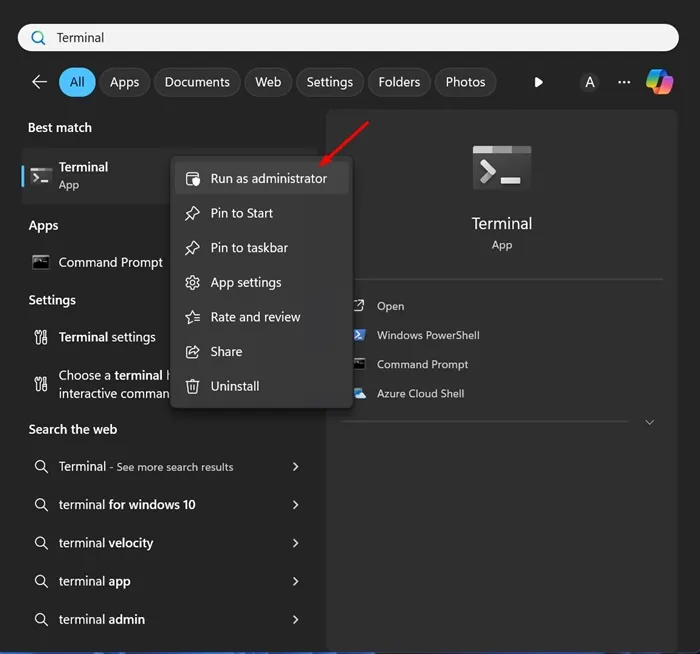
2. Wanneer de Windows Terminal-app wordt geopend, voert u deze opdracht uit:
powercfg /batteryreport /output "C:\battery-report.html"
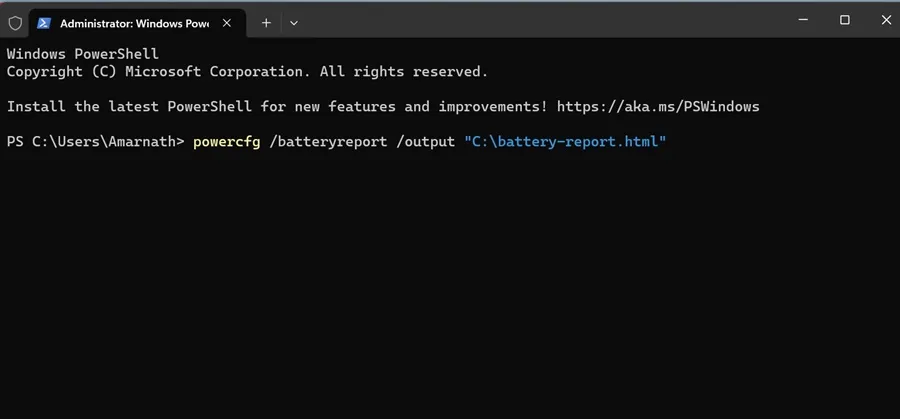
3. Zodra de Terminal-app het rapport genereert, vertelt deze u waar het rapport over de levensduur van de batterij is opgeslagen.
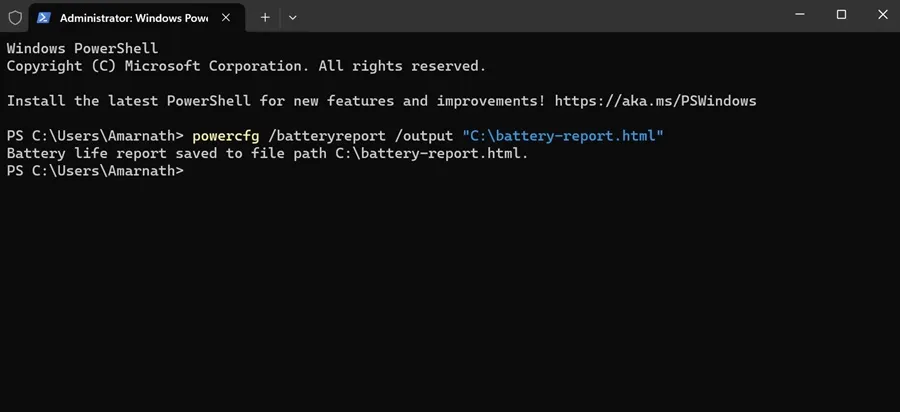
4. Ga eenvoudigweg naar het pad dat op de Windows Terminal wordt weergegeven om het rapport over de levensduur van de batterij te vinden.

Dat is het! Het rapport over de levensduur van de batterij wordt opgeslagen in het HTML-bestandsformaat, wat betekent dat u het in elke webbrowser kunt openen. Het is niet nodig om een speciale HTML-viewer te installeren op Windows 11.
Hoe u het batterijduurrapport kunt bekijken op Windows 11
Nu het rapport over de batterijlevensduur op uw Windows 11-pc is gegenereerd, is het tijd om te weten hoe u het kunt bekijken. Volg de onderstaande stappen om het rapport over de levensduur van de batterij van Windows 11 pc/laptop te bekijken.
1. Dubbelklik eenvoudig op het Battery-Report HTML-bestand en open het in een webbrowser.
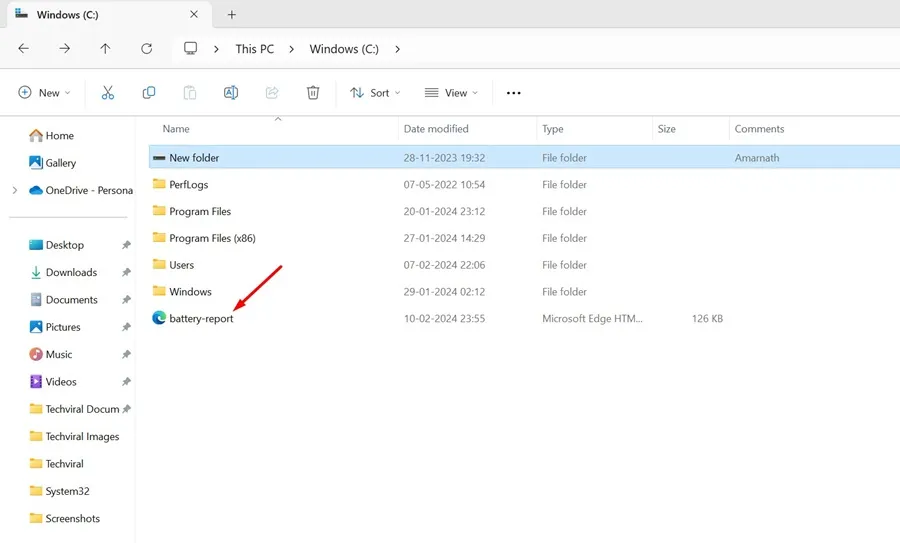
2. Nu kunt u het batterijrapport bekijken. In het bovenste gedeelte worden de basisgegevens weergegeven, zoals de computernaam, BIOS, OS-build, rapporttijd, enz.
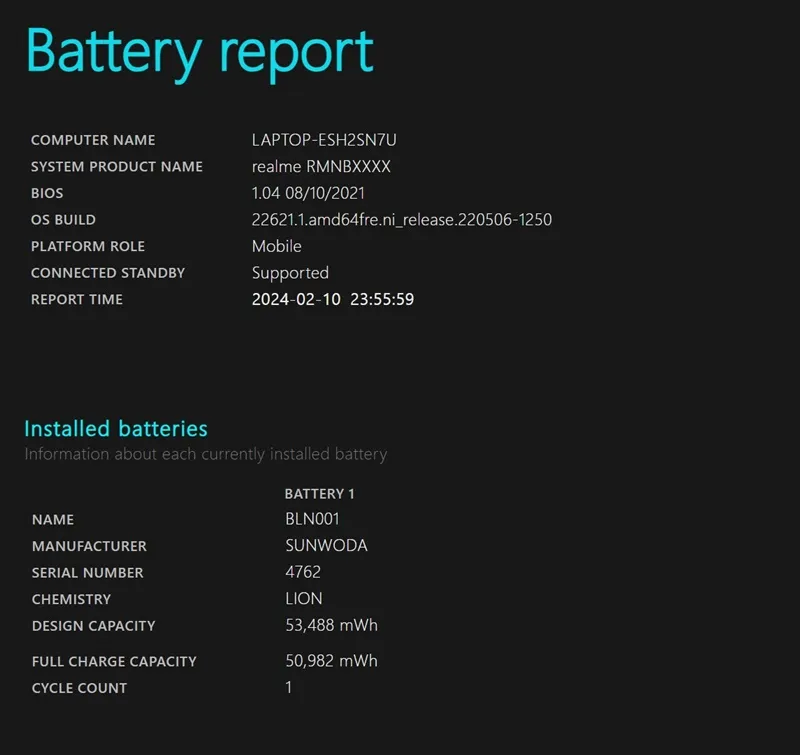
3. Vervolgens kunt u de geïnstalleerde batterijen bekijken. Kortom, dit zijn de batterijspecificaties van uw apparaat.
4. In het gedeelte Recent gebruik wordt het batterijverbruik van de afgelopen drie dagen weergegeven. U moet noteren wanneer uw apparaat op de batterij werkte of op netstroom was aangesloten.
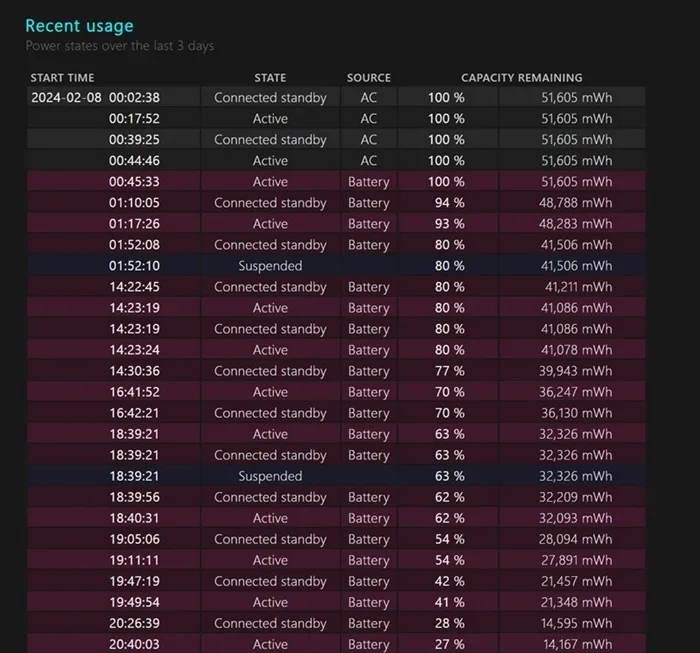
5. Scroll naar beneden en ga naar het gedeelte Geschiedenis batterijcapaciteit . Dit gedeelte laat zien hoe de batterijcapaciteit in de loop van de tijd veranderde. De ontwerpcapaciteit aan de rechterkant geeft aan voor hoeveel de batterij is ontworpen.
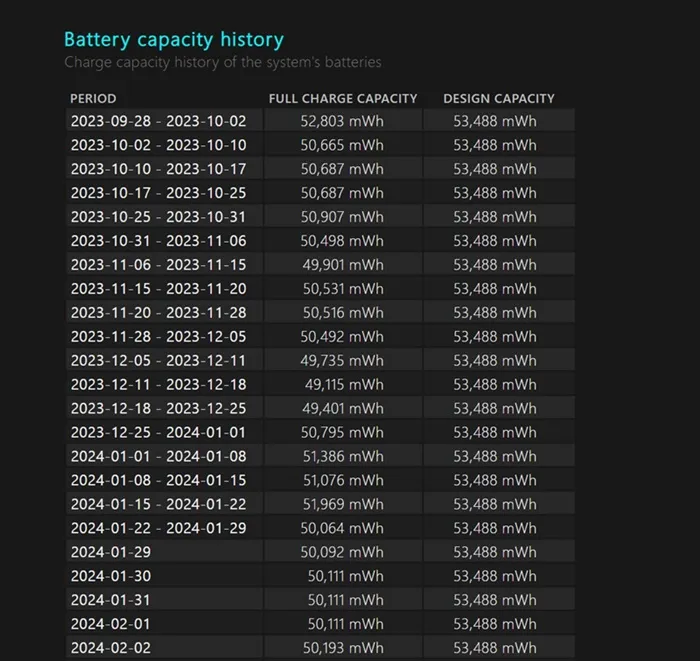
6. De volledige laadcapaciteit toont de huidige capaciteit van uw batterij wanneer deze volledig is opgeladen . De capaciteit in deze kolom zal in de loop van de tijd waarschijnlijk afnemen.
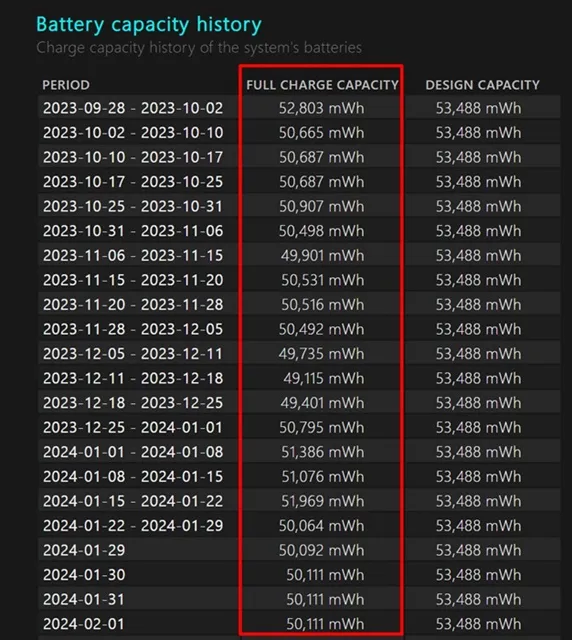
7. Onderaan het scherm vindt u het gedeelte Schattingen van de levensduur van de batterij . De kolom Bij ontwerpcapaciteit laat zien hoe lang de batterij mee moet gaan op basis van de ontwerpcapaciteit.
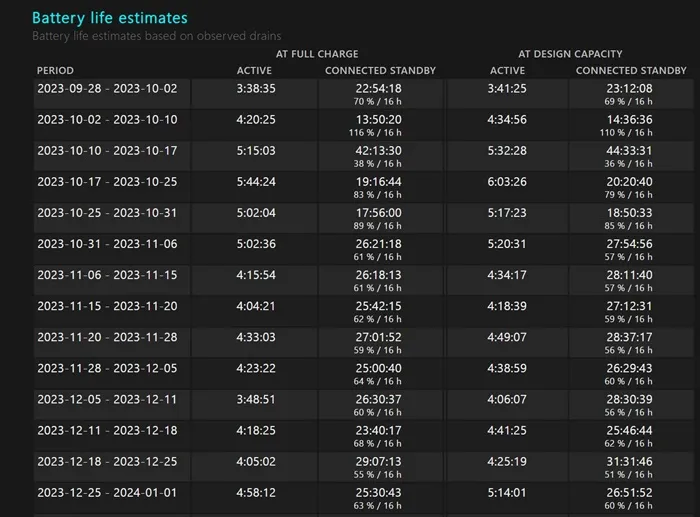
8. De kolom Bij volledig opladen laat zien hoe lang de batterij daadwerkelijk meegaat. Dit geeft u een duidelijk beeld van de geschatte levensduur van de batterij.
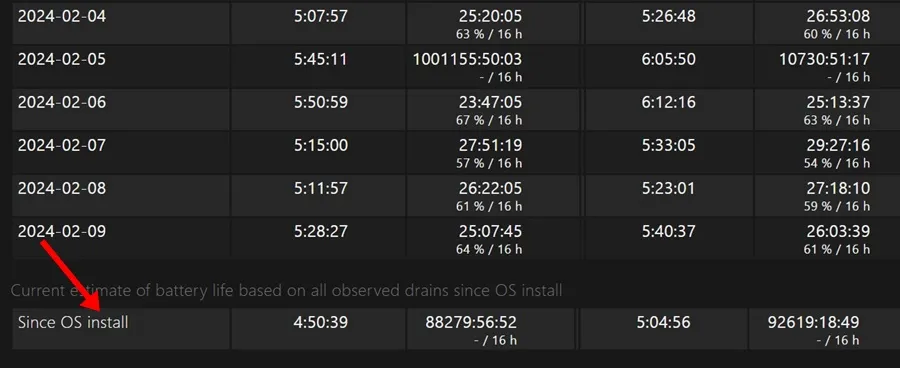
Zo kunt u dus een rapport over de levensduur van de batterij genereren op een Windows 11-laptop/pc. Dit rapport geeft u een duidelijk beeld of de batterij van uw apparaat aan vervanging toe is. Als u deze gids nuttig vindt, vergeet dan niet om deze met uw vrienden te delen.